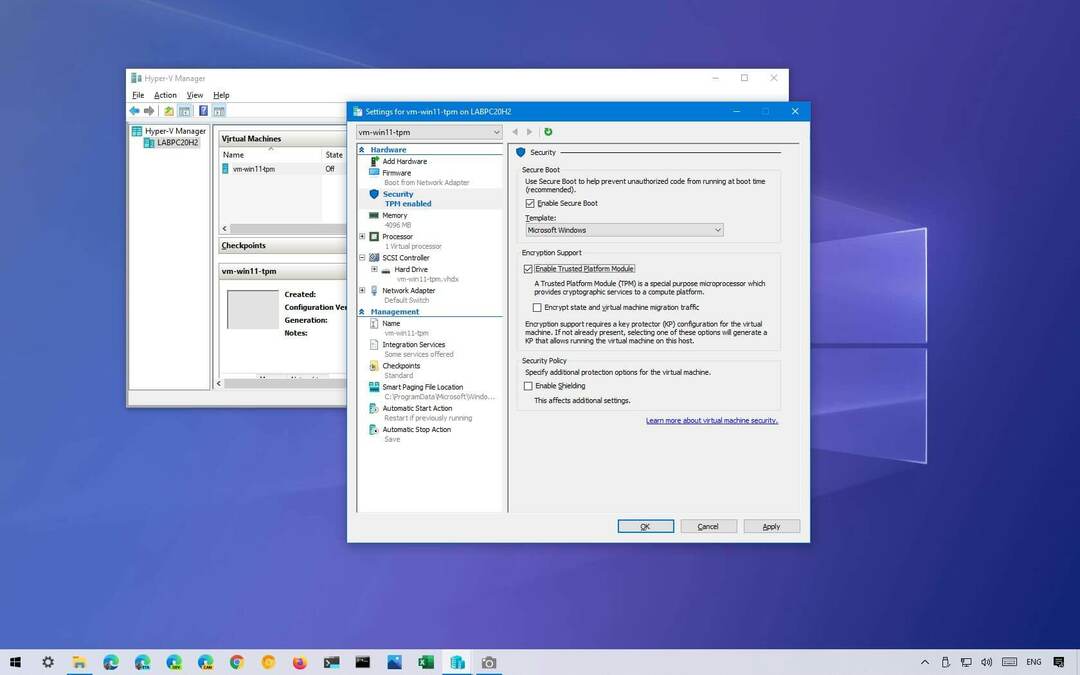Oui, il est possible de récupérer un système d'exploitation supprimé en un rien de temps
- Un système d'exploitation est responsable du processus de démarrage et gère la fonctionnalité, ainsi que d'autres programmes d'application dans l'ordinateur.
- Si vous avez supprimé le système d'exploitation Windows par erreur, vous pouvez le réinstaller en reconstruisant la partition réservée.
- En outre, vous pouvez récupérer des systèmes d'exploitation supprimés sur votre PC à l'aide d'outils de récupération tiers.

XINSTALLER EN CLIQUANT SUR LE FICHIER DE TÉLÉCHARGEMENT
Ce logiciel réparera les erreurs informatiques courantes, vous protégera contre la perte de fichiers, les logiciels malveillants, les pannes matérielles et optimisera votre PC pour des performances maximales. Résolvez les problèmes de PC et supprimez les virus maintenant en 3 étapes faciles :
- Télécharger l'outil de réparation Restoro PC qui vient avec des technologies brevetées (brevet disponible ici).
- Cliquez sur Lancer l'analyse pour trouver les problèmes Windows qui pourraient causer des problèmes au PC.
- Cliquez sur Tout réparer pour résoudre les problèmes affectant la sécurité et les performances de votre ordinateur.
- Restoro a été téléchargé par 0 lecteurs ce mois-ci.
Un système d'exploitation (OS) est un logiciel généralement chargé dans l'ordinateur par un programme de démarrage. Il gère la fonctionnalité du système et tous les autres programmes d'application de l'ordinateur. Cependant, les utilisateurs signalent la suppression des systèmes d'exploitation sur leur PC.
Par conséquent, nous verrons comment récupérer le système d'exploitation supprimé sur votre PC. En outre, nous avons un guide détaillé sur méthodes simples pour reconstruire la partition de démarrage sur Windows 10 et redémarrez votre PC.
Pouvez-vous réinstaller Windows après l'avoir supprimé ?
Dans le sens le plus simple, la suppression d'un système d'exploitation signifie la suppression de toute la partition système responsable de sa fonctionnalité. Il rend impossible l'accès au système d'exploitation et laisse votre PC vierge. Il n'y a pas de logiciel chargé pour aider votre ordinateur à démarrer en raison de l'absence de BOOTMGR et BCD.
Cependant, il est possible de réinstaller un système d'exploitation à tout moment après l'avoir supprimé de votre PC. De plus, cela ne coûte pas plus de stress ou de temps que d'habitude avec une installation préchargée du système d'exploitation. Ainsi, la suppression du système d'exploitation de votre ordinateur vous permet de réinstaller même une version supérieure.
Comment puis-je récupérer un système d'exploitation supprimé ?
Effectuez ces vérifications préliminaires :
- Assurez-vous de brancher votre ordinateur sur une source d'alimentation stable.
- Déconnectez tous les périphériques externes ou périphériques branchés sur votre PC.
- Créer une clé USB amorçable pour le système d'exploitation Windows.
- Branchez votre lecteur amorçable sur le PC pour démarrer à partir d'un lecteur.
Les vérifications préliminaires ci-dessus prépareront le système et les outils nécessaires à la récupération et à la réinstallation du système d'exploitation.
- Insérez le disque d'installation dans votre PC.
- appuie sur le pouvoir sur votre PC, et sélectionnez boot à partir du Disque d'installation de Windows de l'option.
- Clique le Réparation l'option de votre ordinateur sur le Installer maintenant filtrer.
- Clique sur le Dépanner option, puis sélectionnez l'option Options avancées.
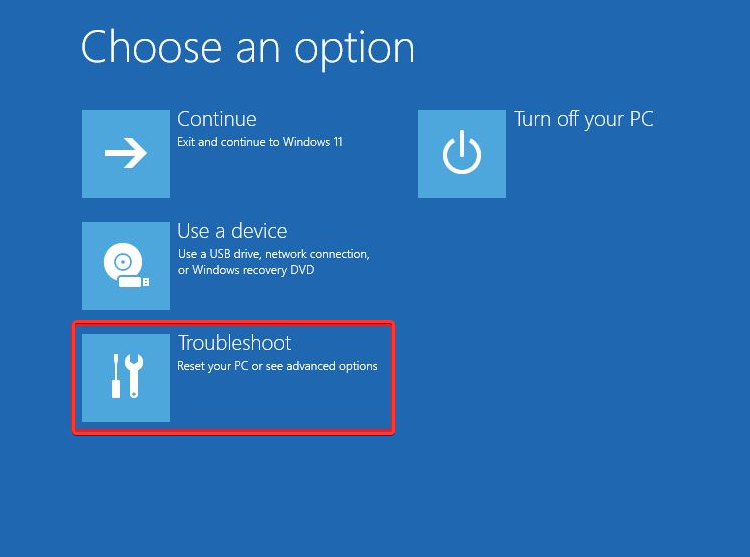
- Sélectionnez le Invite de commandes option.
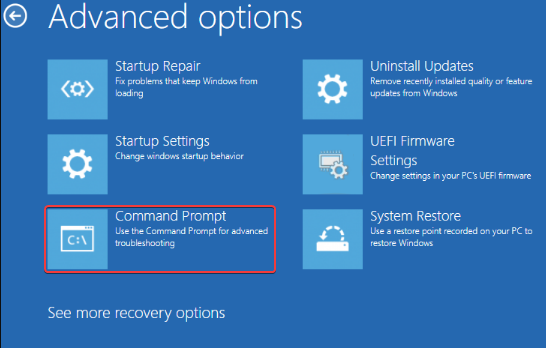
- Tapez ce qui suit et appuyez sur Entrer:
bootrec/fixmbr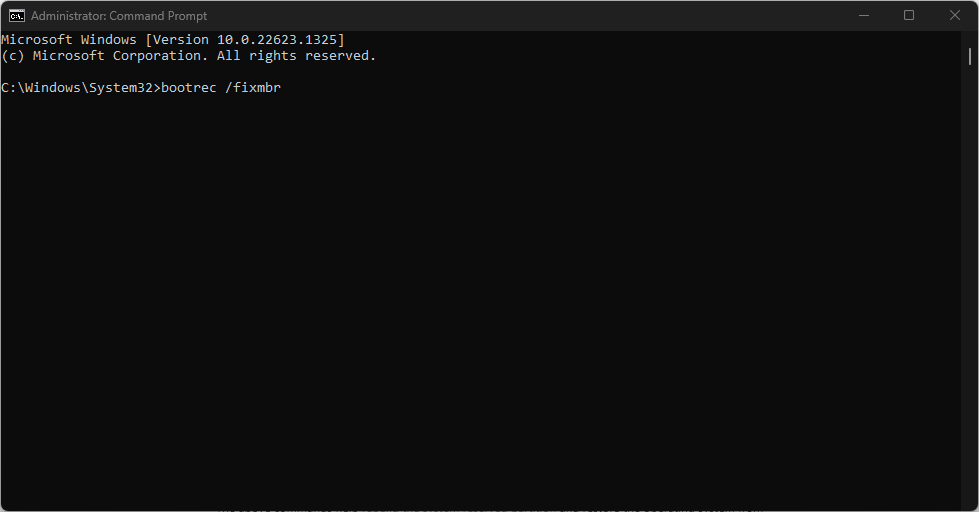
- Tapez la commande suivante et appuyez sur Entrer:
Part de disquesélectionner le disque 0lister les partitions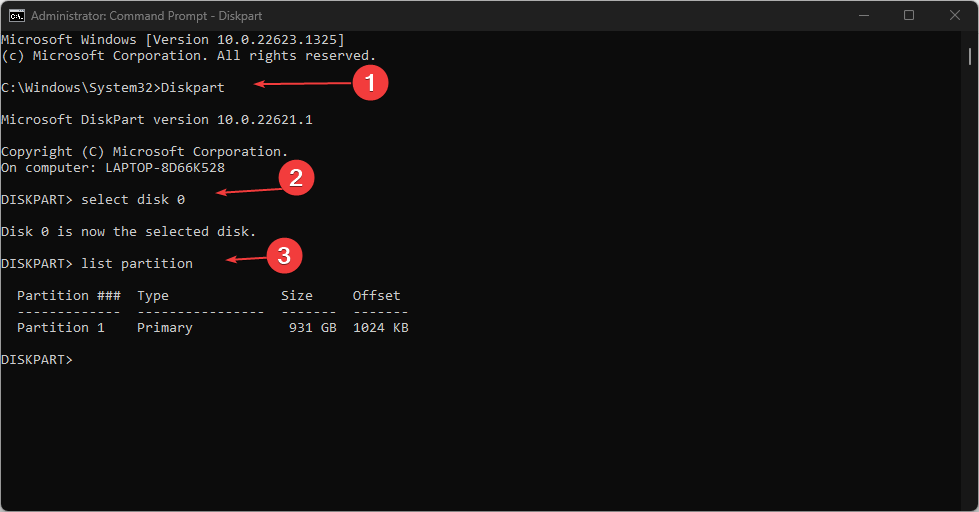
- sélectionner la partition n : n signifie la lettre de lecteur de la partition du système d'exploitation Windows.
- Tapez ensuite et appuyez sur Entrer:
actifsortie
- Tapez la commande suivante et appuyez sur Entrer pour corriger les informations de démarrage:
bootrec/fixbootbootrec/rebuildbcd
Les commandes ci-dessus aident reconstruire la partition réservée au système et restaurer le système d'exploitation à partir de la partition où il a été installé.
- Erreur 0x0000142: Comment y remédier en 5 étapes simples
- Comment essayer la fonctionnalité Workspace sur Microsoft Edge
- Comment bloquer les vidéos en lecture automatique sur Edge
- Comment envoyer des fichiers à l'aide de la fonctionnalité Microsoft Edge Drop
- Comment supprimer l'image de la barre de recherche sur Windows 11
Il existe de nombreux outils de récupération de données vous pouvez utiliser pour récupérer un système d'exploitation supprimé sur votre ordinateur, qui peut fonctionner de différentes manières et dont les fonctions varient, mais dans l'ensemble, il peut vous aider à récupérer plus facilement des données importantes.
Pour simplifier le processus, nous vous recommandons d'essayer des produits fiables comme le logiciel de récupération de données du noyau, car il peut vous aider à récupérer des fichiers ou des dossiers perdus après un incident de corruption de Windows.
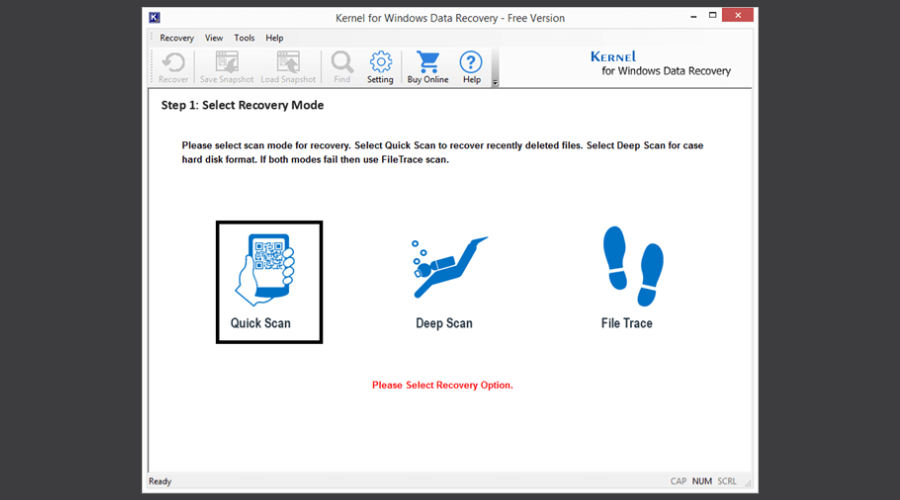
De plus, vous pouvez restaurer des données à partir de périphériques amovibles, tels que des clés USB, et à partir de dossiers de corbeille vidés.

Logiciel de récupération de données du noyau
Restaurez les fichiers perdus, corrompus ou supprimés et d'autres données importantes avec cette excellente application.
En conclusion, vous pourriez être intéressé par notre article sur méthodes simples pour accéder au mode de récupération à partir de chaque partie du système d'exploitation sur Windows 11. En outre, vous pouvez vérifier comment réparer le ne peut pas créer d'erreur de lecteur de récupération sur Windows 11.
Si vous avez d'autres questions ou suggestions, veuillez les déposer dans la section des commentaires.
Vous avez toujours des problèmes? Corrigez-les avec cet outil :
SPONSORISÉ
Si les conseils ci-dessus n'ont pas résolu votre problème, votre PC peut rencontrer des problèmes Windows plus profonds. Nous recommandons télécharger cet outil de réparation de PC (évalué Excellent sur TrustPilot.com) pour y répondre facilement. Après l'installation, cliquez simplement sur le Lancer l'analyse bouton puis appuyez sur Tout réparer.
![Comment installer Raspbian sur Raspberry Pi [Guide étape par étape]](/f/670e704ecdb1e5b843140c6f8eb80933.jpg?width=300&height=460)